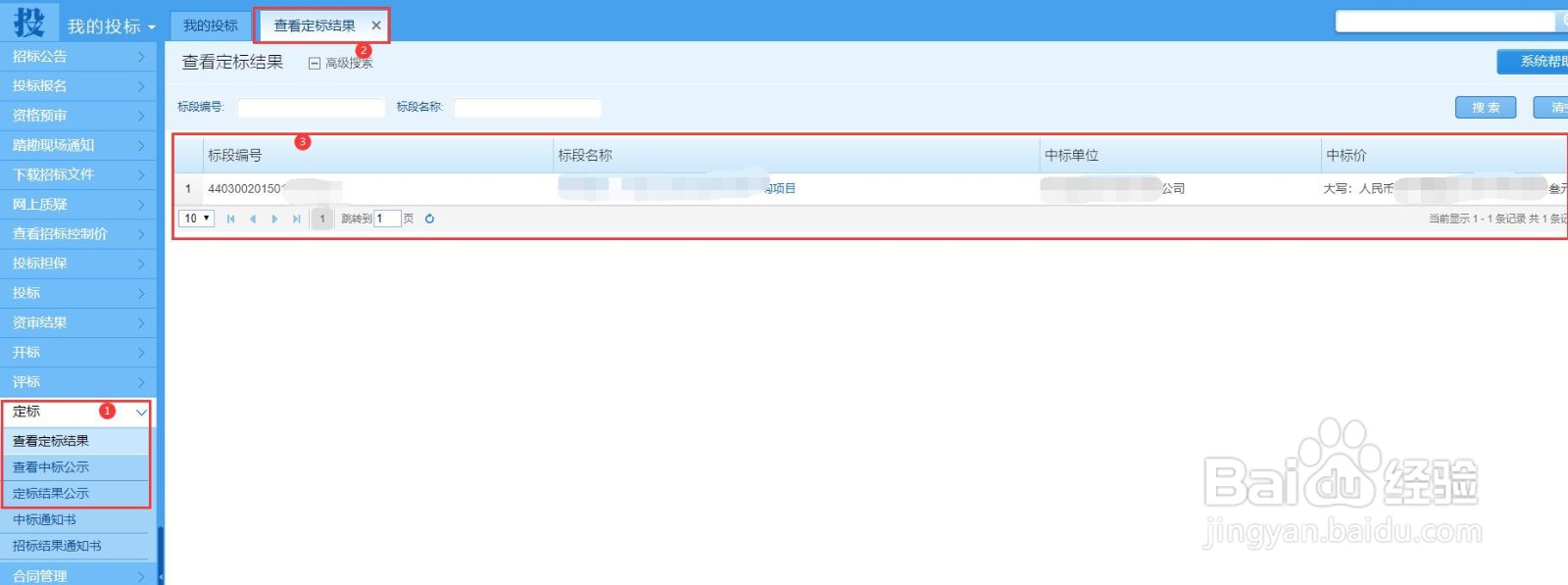深圳市电子招投标流程
1、参与深圳电子投标,一共需要下载5个程序,如图所示;这里重点讲述后期电子投标编制部分,双击打开“深圳市自定义投标文件编制系统”(根据项目类型及招标要求不同,电子投标编制系统也会出现不同,实际以招标文件要求为准);

2、弹出“CA登录”页面,点击“登陆”;
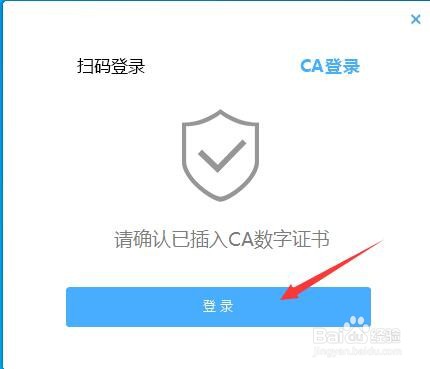
3、插入类似U盘的机构数字证书CA,电脑上自动弹出深圳CA管理工具页面,通过此页面可详细查看数字证书的所有者(即公司)、有效期等信息;

4、此时,“深圳市自定义投标文件编制系统”即已打开,系统顶部会显示投标人的公司名称;编制页面会显示详细的电子标书编制的各项功能;

1、点击“新建”,弹出重要提示,点击“我已阅读”,弹出选择/打开招标文件的会话框,选择原始下载的招标文件(TYZJB文件),并打开;页面弹出详细的招标文件签名信息(如招标人、招标代理机构等),点击“确定”;此时招标文件已打开,可以详细查看招标文件;(原始TYZJB格式的招标文件是无法查看的,只能通过系统打开查看或导出PDF文件后方可查看);
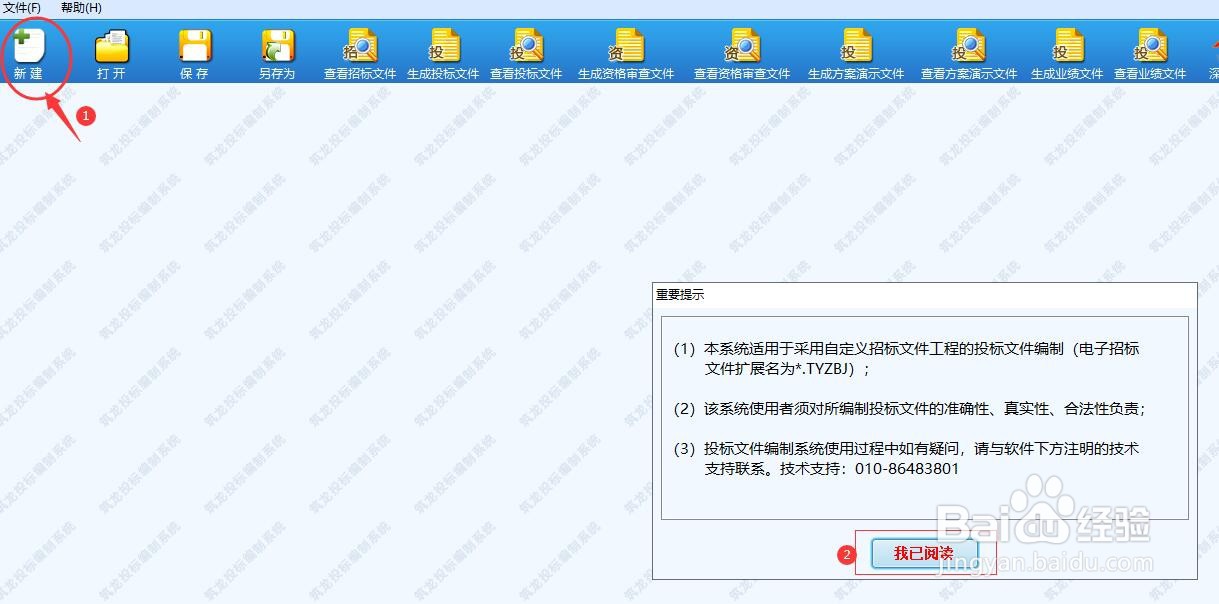
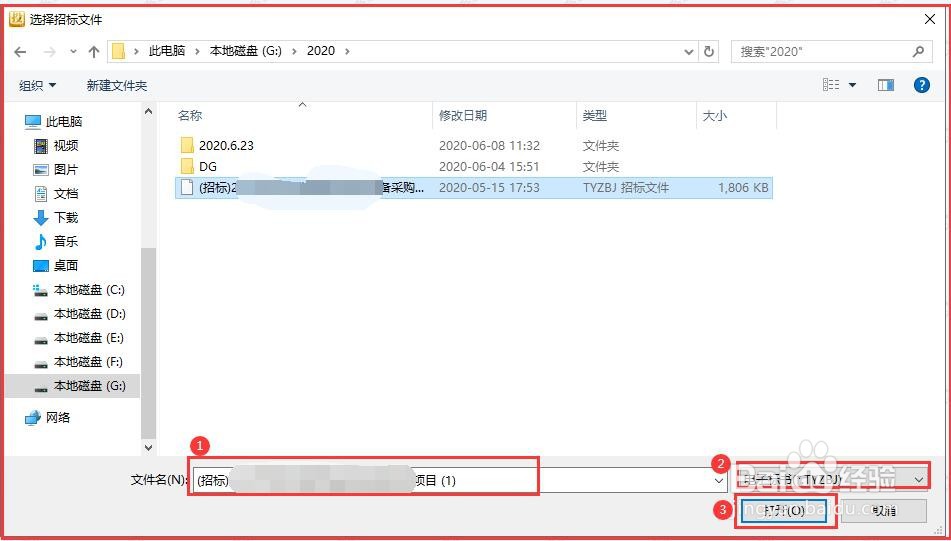

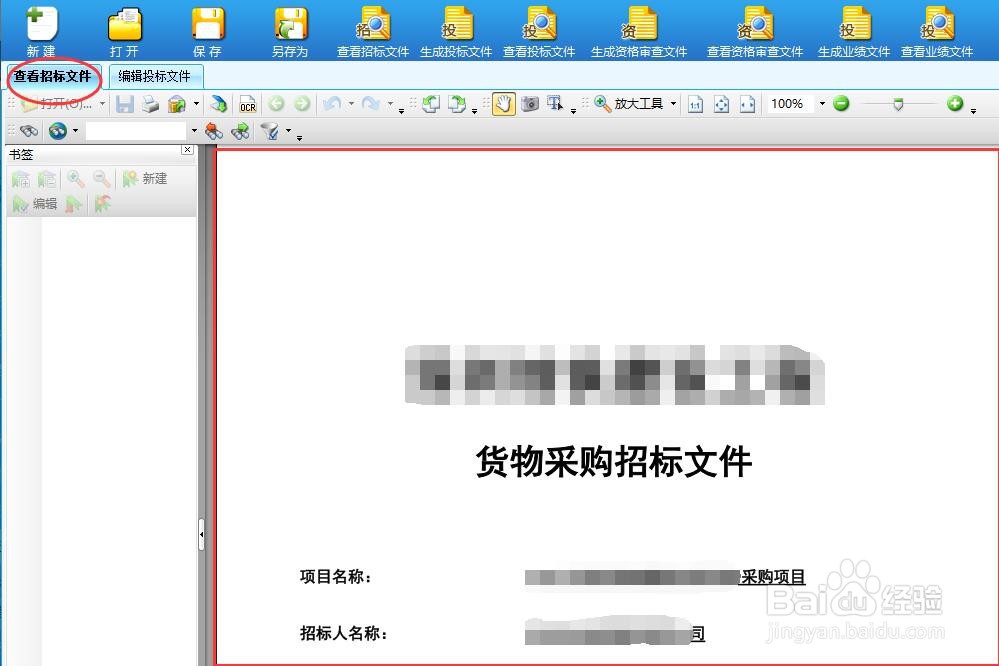
2、点击“编辑投标文件”弹出电子标的各分项,如技术标、资信标、商务标、资格审查文件、业绩文件;各分项下又有各子目录,如技术标中的B1、B2......

3、根据页面提示,点击各子目录标题,如B1,标题呈蓝底色时点击鼠标右键,弹出导入文件的会话框;选择“导入外部文件”,将已经编辑好的WORD格式 B1 技术资料进行导入;导入后,系统页面中间由原来的灰色变为导入文件的内容显示;(此方法为单个文件依次上传,适用于部分子目录文件做好的情况下);
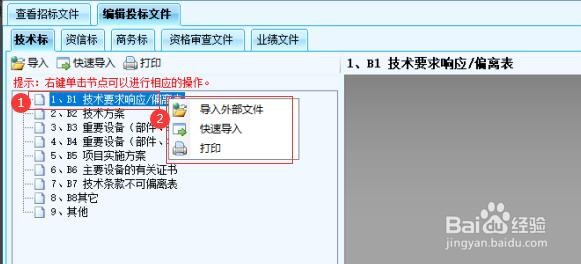
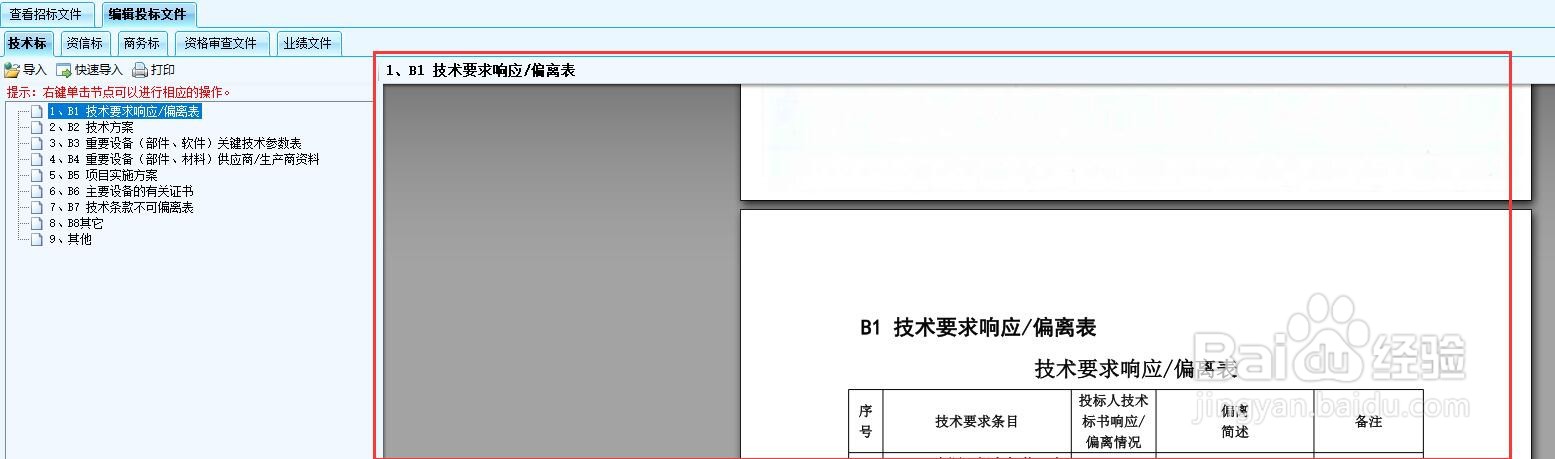
4、当所有子目录文件全部完成后,可快速进行批量上传。如技术标,点击下方的“快速导入”弹出会话框;依次点击各项右侧的“点这选择”,分别上传各项文件完成后,随意选择左侧目录项,右侧投标文件均会显示;
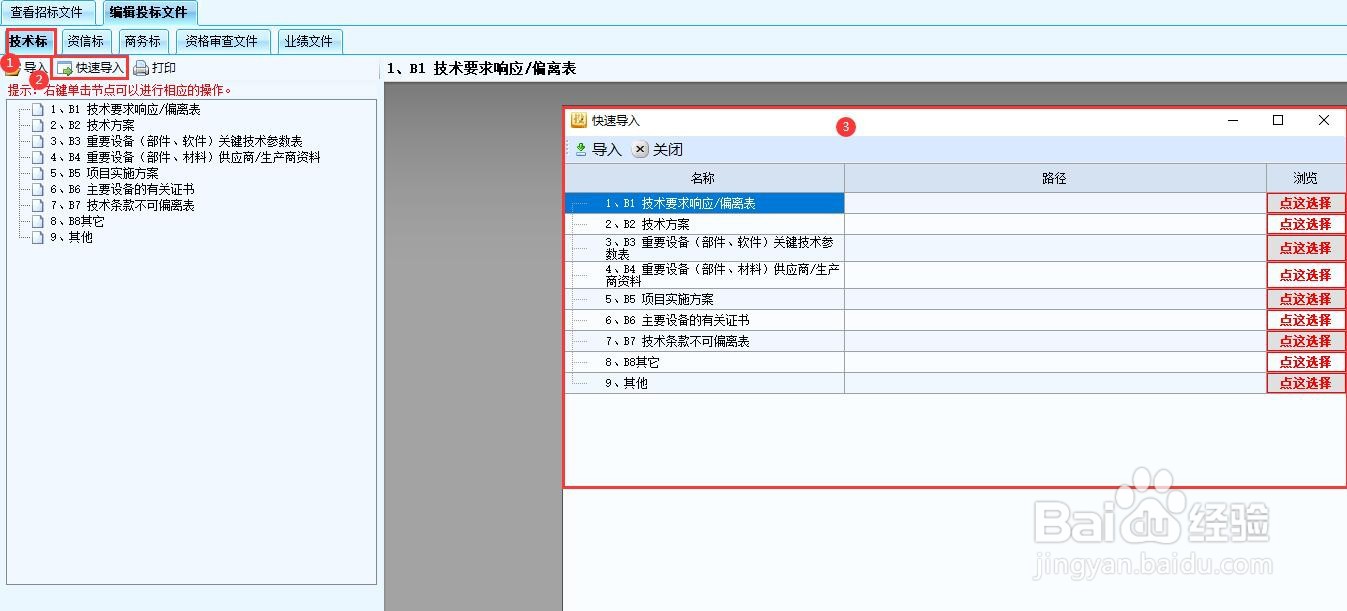
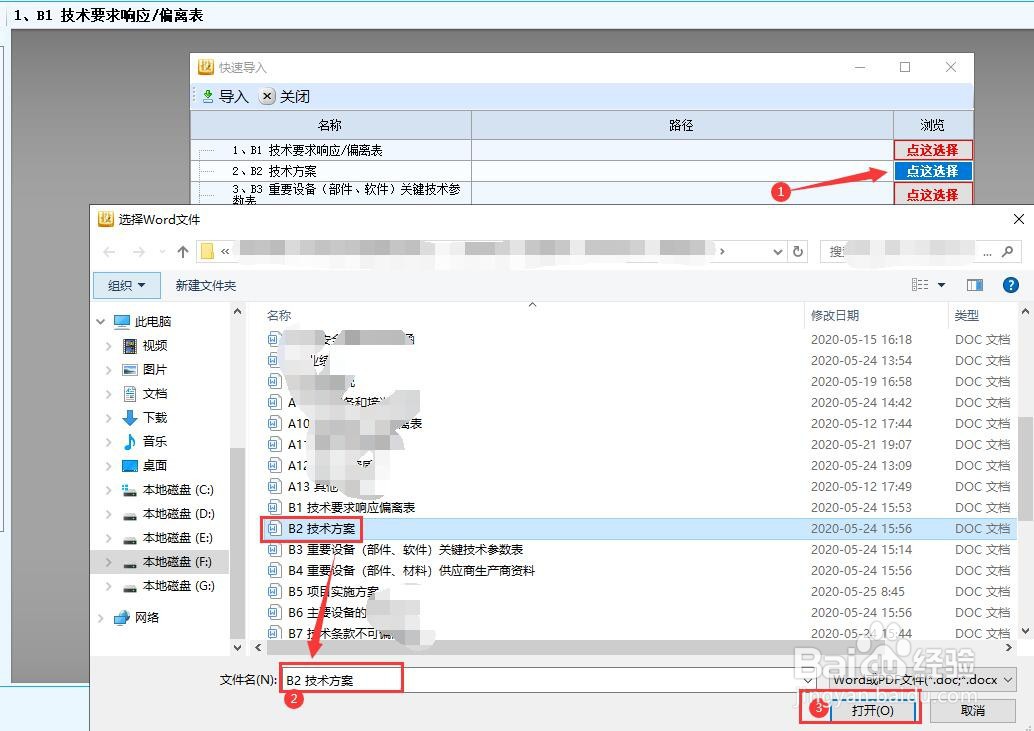
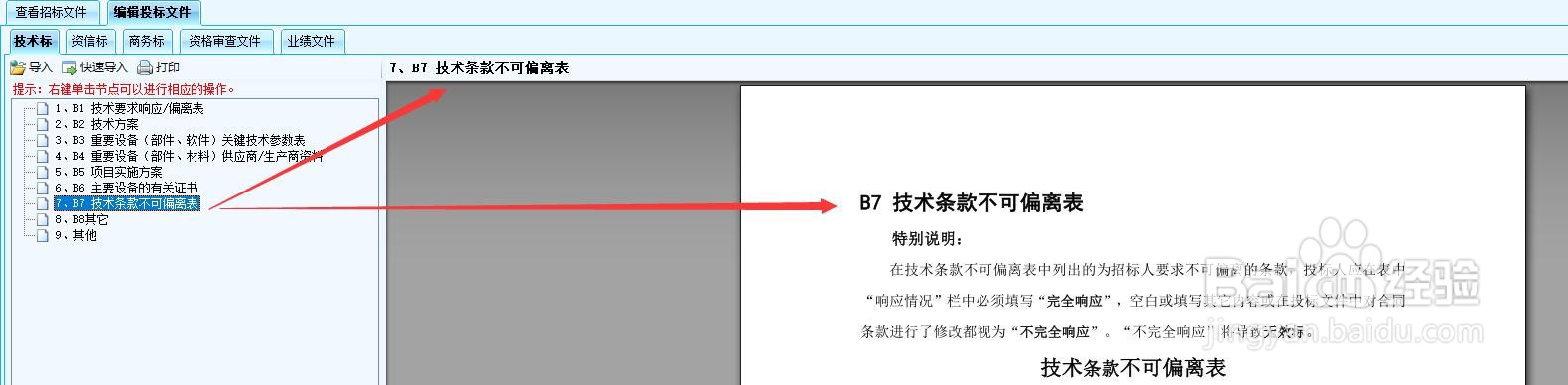
5、其它各分项的资信标、商务标、资格审核文件、业绩文件均按上述方法/步骤进行操作,全部上传完毕后,手动填写系统下方的投标报价和工期。此处内容会在开标时唱标公布,需核实准确性。

6、检查各子目录上传文件的准确性后,即可生成投标文件。点击上侧的“生成投标文件”图标弹出新的保存会话框,选择存储路径,点击“保存”;弹出“投标文件签名”会话框,根据提示,分别插入CA数字证书的单位证书/法人证书,点击“签名”,输入各证书的密码,签名后,会显示公司信息和法人信息;根据招标要求可对标书加密,一般情况下加密证书采用单位名称的CA数字证书进行加密;加密完成后,点击“生成标书”;
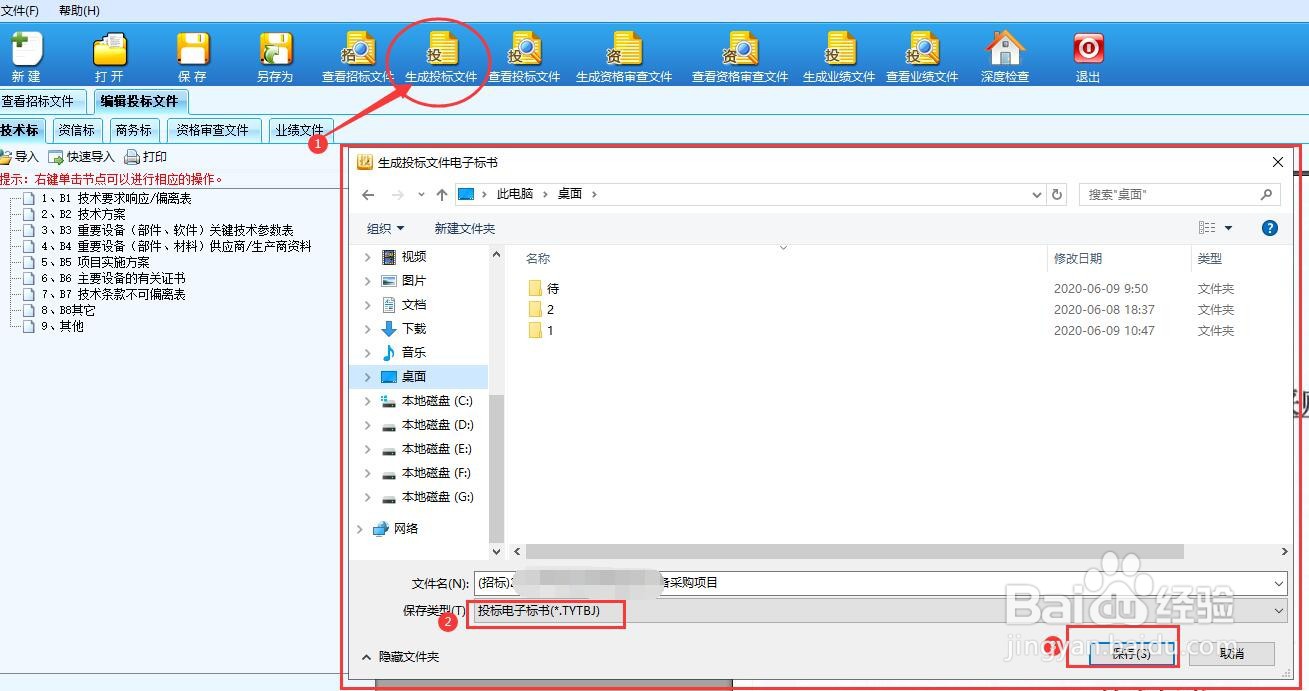
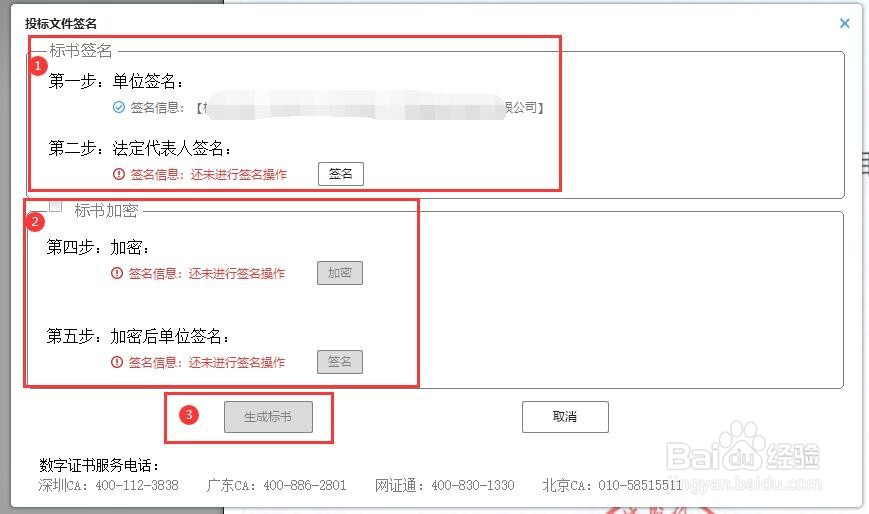
7、根据上述步骤,分别生成资格审查文件、业绩文件;全部生成后,退出系统,保存工程文件。保存的项目及生成的各文件格式显示如图。


1、点击“电子标书查看”程序,弹出右侧工具会话框,点击“自定义范本”下的“查看技术标(投标),”弹出打开文件的会话框,找到上述生成标书存储的文件路径和投标文件.TYTBJ,点击“打开”;
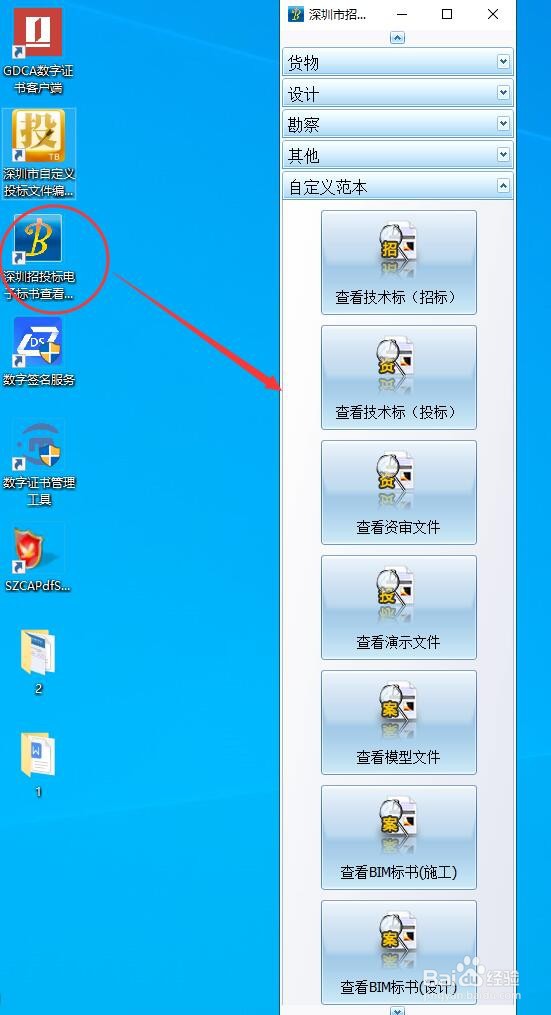
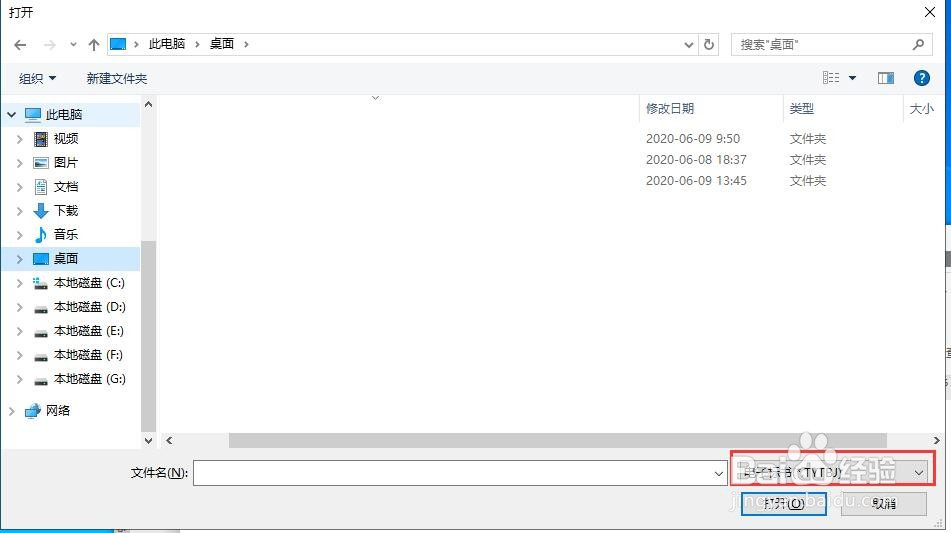
2、弹出“用户PIN码”会话框,输入6位数字的PIN码,点击“确定”,系统提示“正在进行验签,请稍候”后,显示数字证书的签名信息,点击“确定”,打开投标文件;
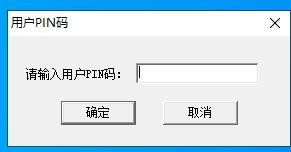


3、根据左侧 技术标/资信标/商务标的各章节导航,对投标文件进行仔细检查,做最终补充、完善;全部检查完毕无误后,可导出PDF格式的投标文件,供多人再次检查、核实,或是否存在空白页,避免打印标书时空白页面。
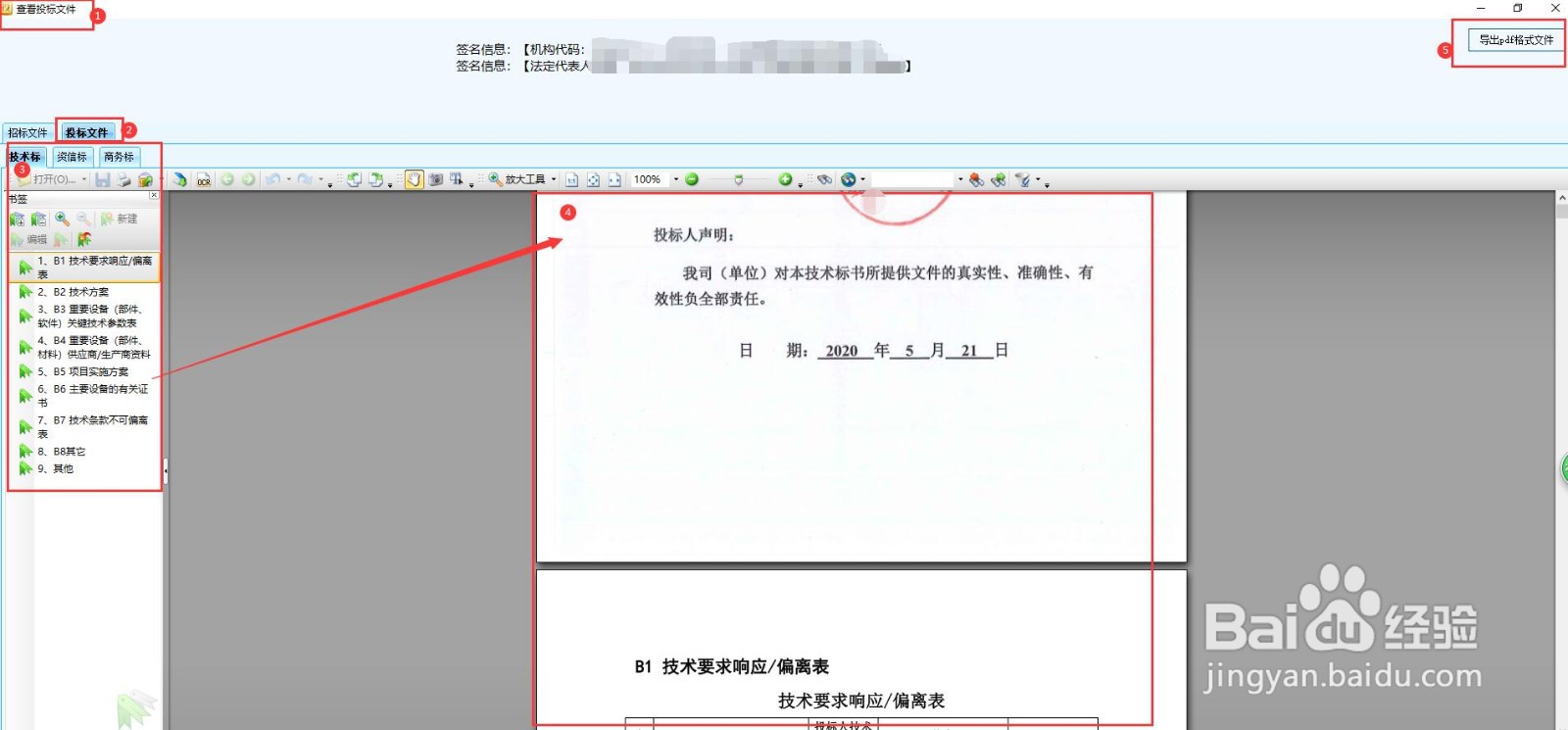
1、登陆电子招投标交易平台,插入CA数字证书/点击“登陆”,弹出用户PIN码会话框,转入PIN码,点击“确定”,进入电子平台;
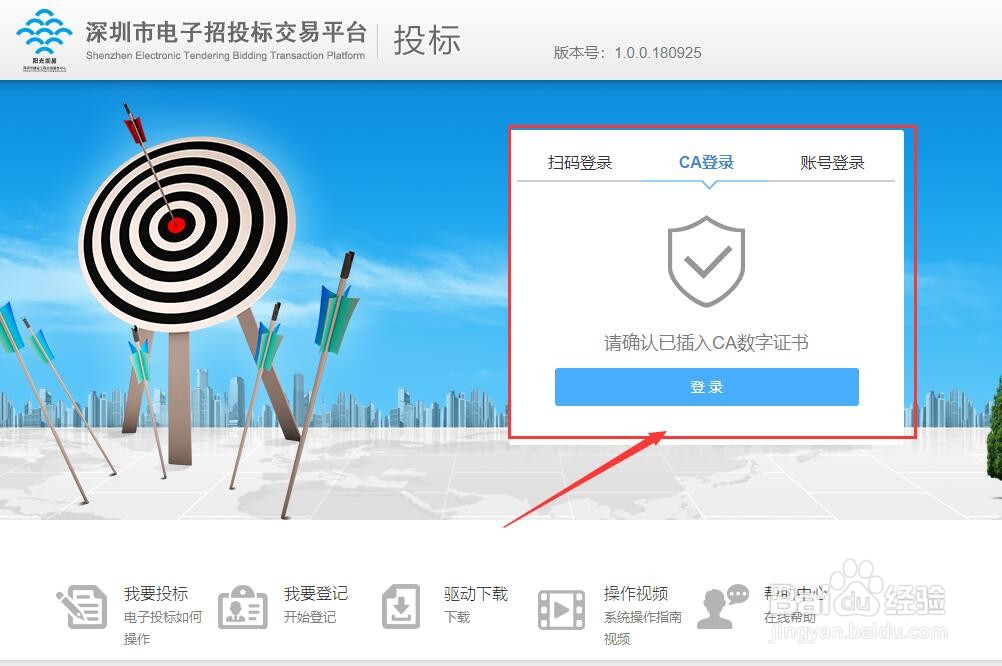
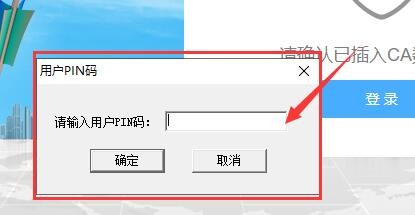

2、点击左侧导航的功能“投标”/“提交投标文件”,搜索自己要投标的工程,选择/点击项目工程右侧的“递交投标文件”,打开项目页面;

3、根据平台提示,依次上传资格审查文件、商务标投标文件、技术标投标文件(部分项目商务和技术合并为一个标书文件)、业绩文件后,选择项目投标员信息,进行电子签名(即再次输入CA数字证书的PIN码),打印回执;
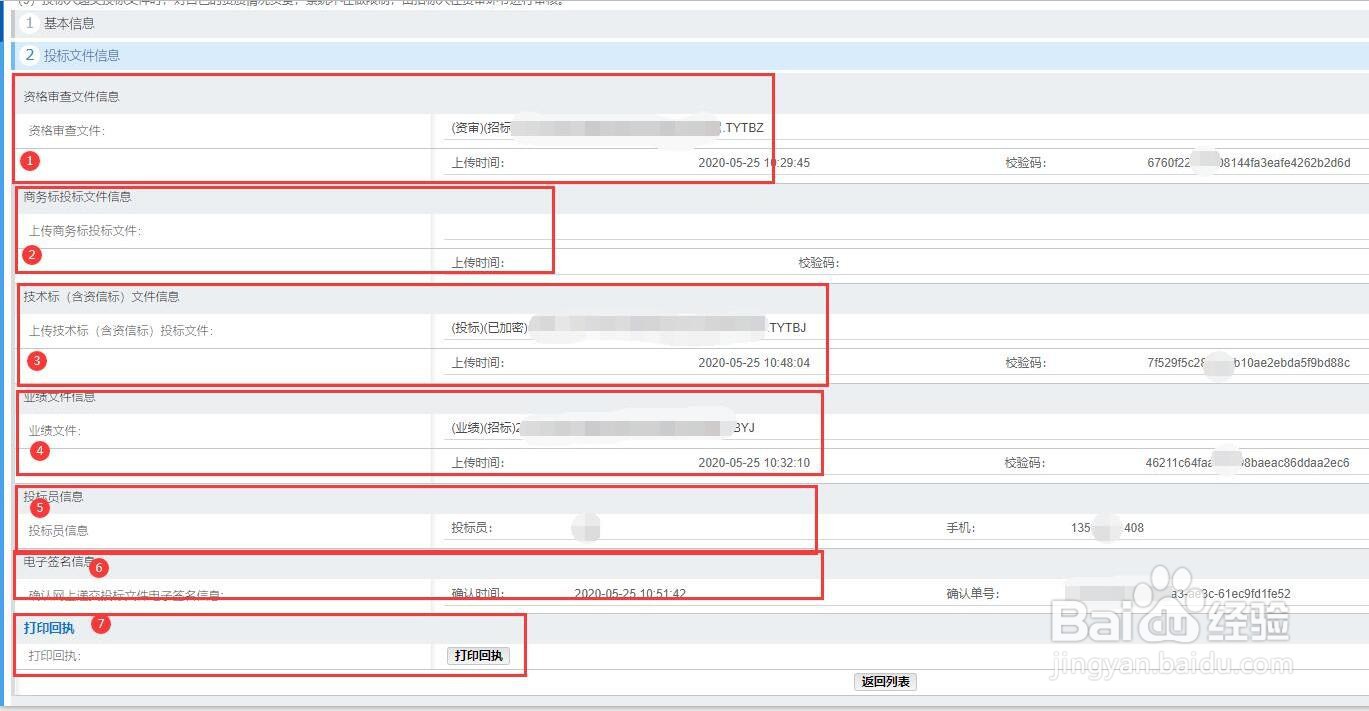
4、投标文件上传、提交后的打印回执如图所示;当交易平台提交投标文件截止后,平台右侧会显示存根标识。
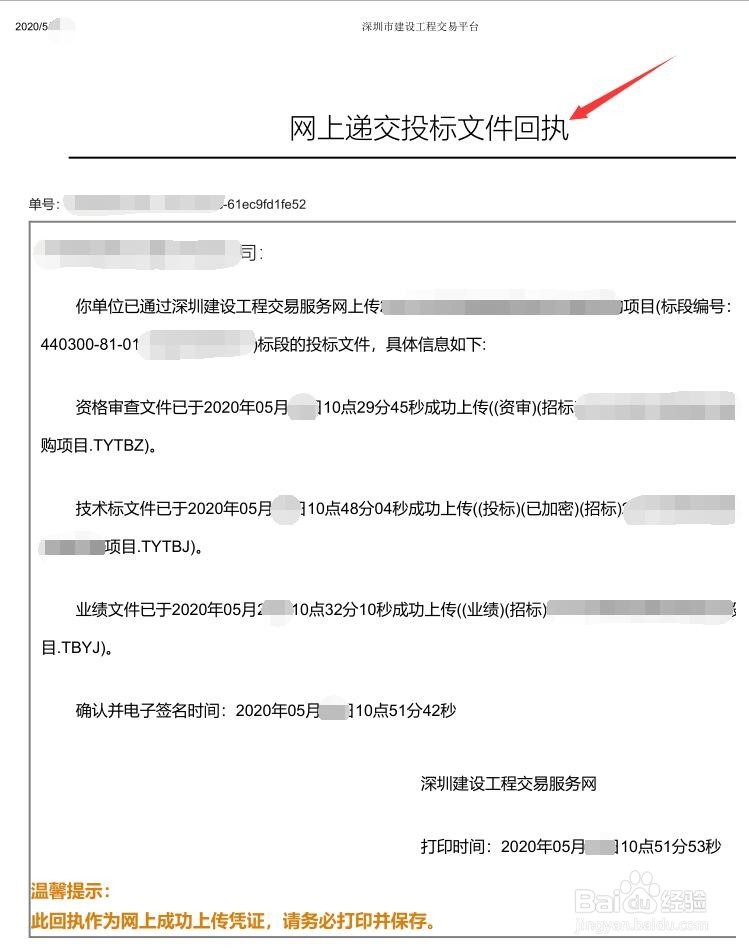

5、点击左侧导航的功能“投标”/“参与投标工程”,右侧会显示参与的投标工程的截标时间、递交方式、递交状态,并可点击“操作”/“查看”,可查看参与投标工程的基本信息和投标文件上传信息。
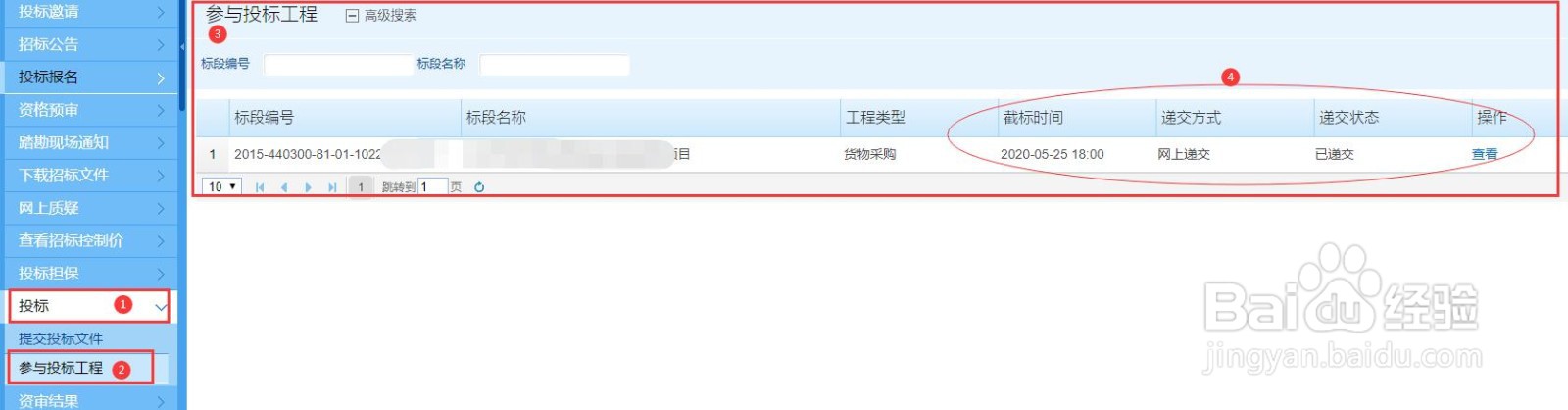
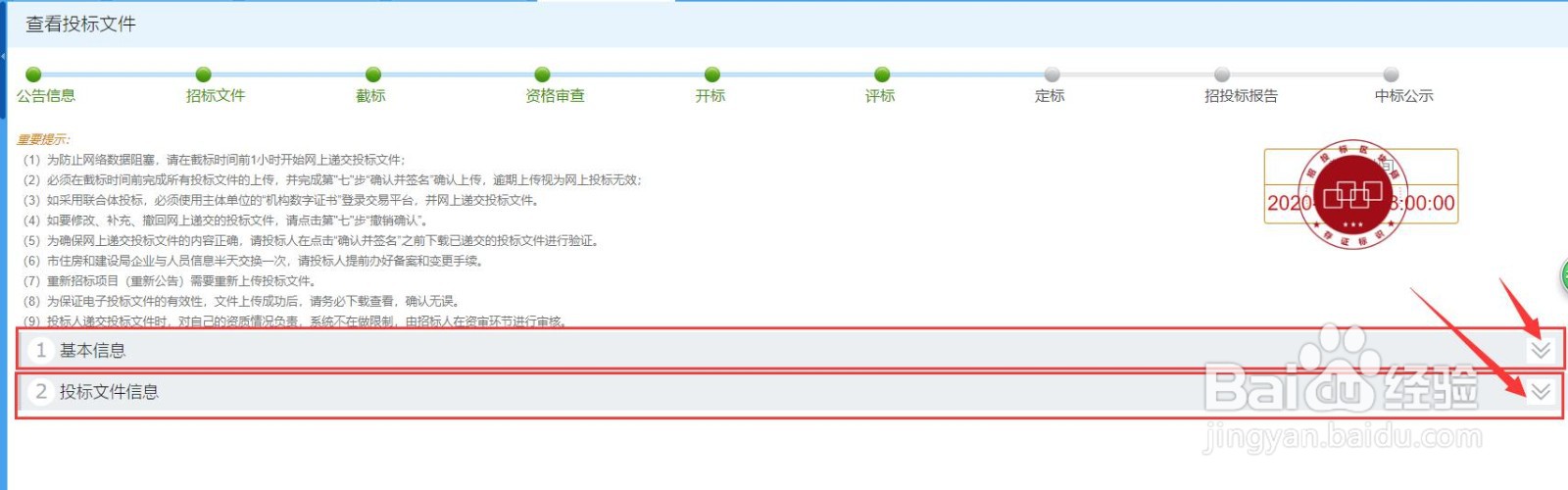
1、项目进行资格审查,当资格审查通过了的投标厂家,方可进入商务标/技术标的详细评审;
2、 登陆交易平台,在左侧导航内选择/点击“资审结果”,右侧会显示所有在此平台上参与项目的资审结果,“合格”则表示项目通过资格审查;
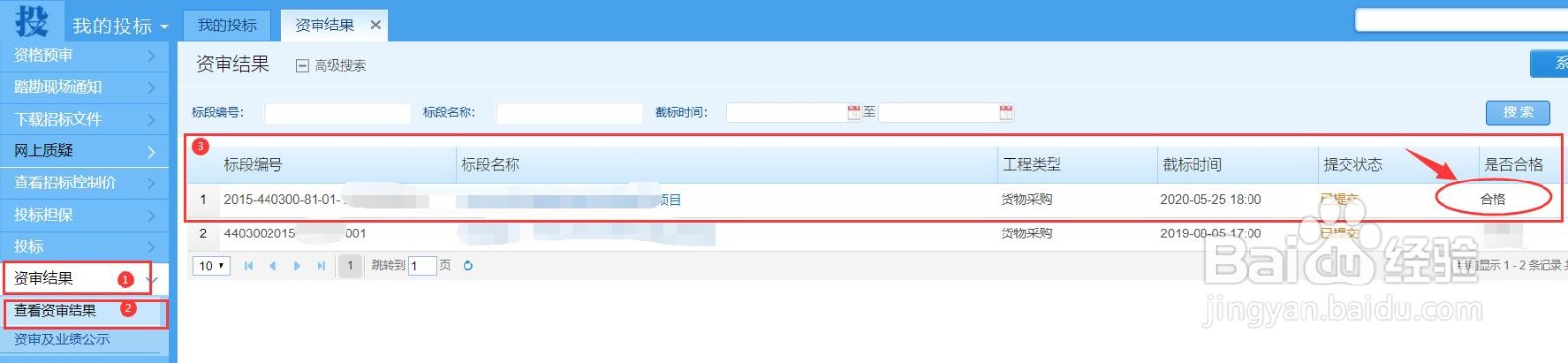
3、选择/点击参与的投标工程,平台打开资审结果的界面,可查看参与本工程投标厂家的合格家数/投标家数;


4、点击右上角的“查看审查情况”,打开详细的“查看审查情况”页面,通过此页面可查看各投标单位的资审文件和业绩文件。

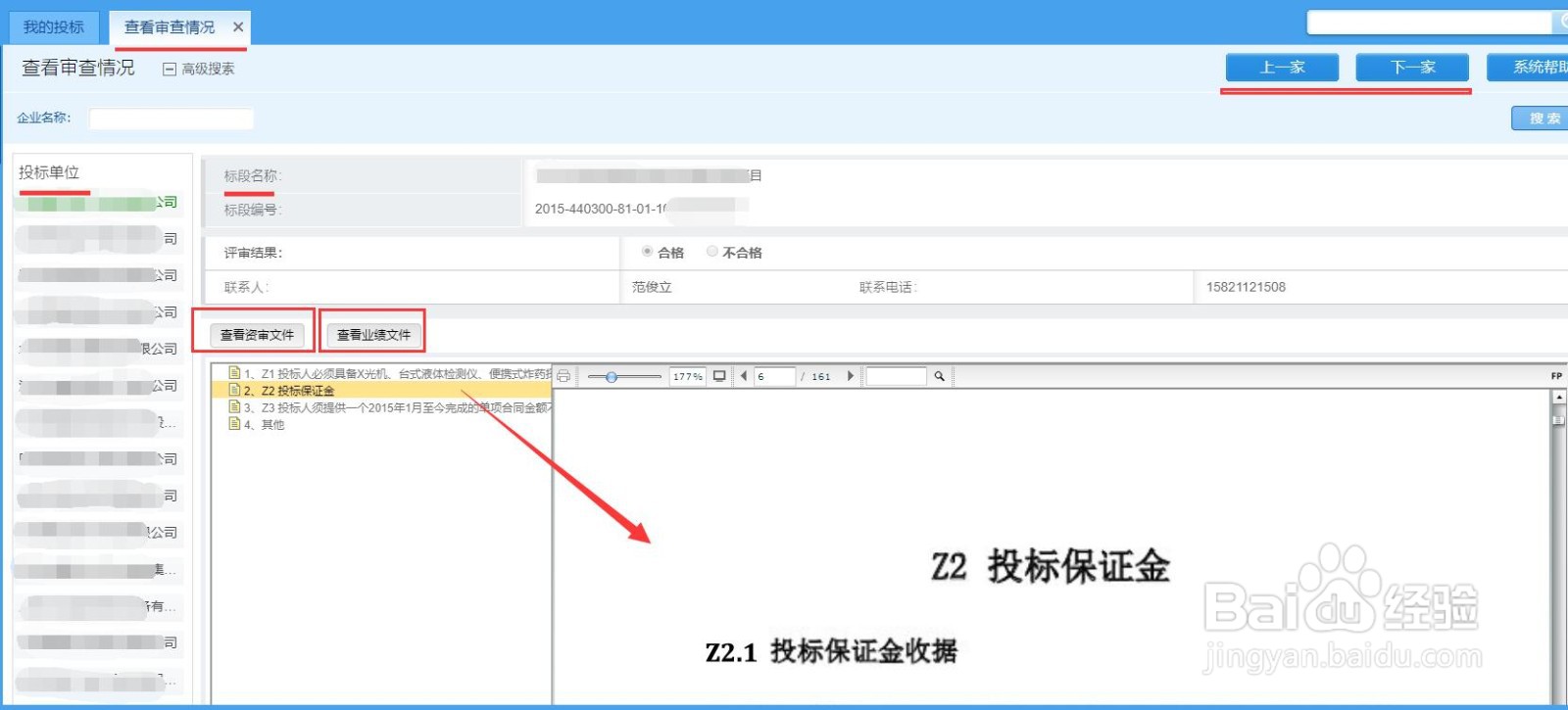
1、通过资格审查合格后,随时关注投标员的手机短信通知、网上公告、电话或邮件通知的开标时间,加密的投标文件必须在指定的开标时间前进行网上解密。
登陆交易平台,插入CA数字证书/点击“登陆”,弹出用户PIN码会话框,转入PIN码,点击“确定”,进入电子平台;
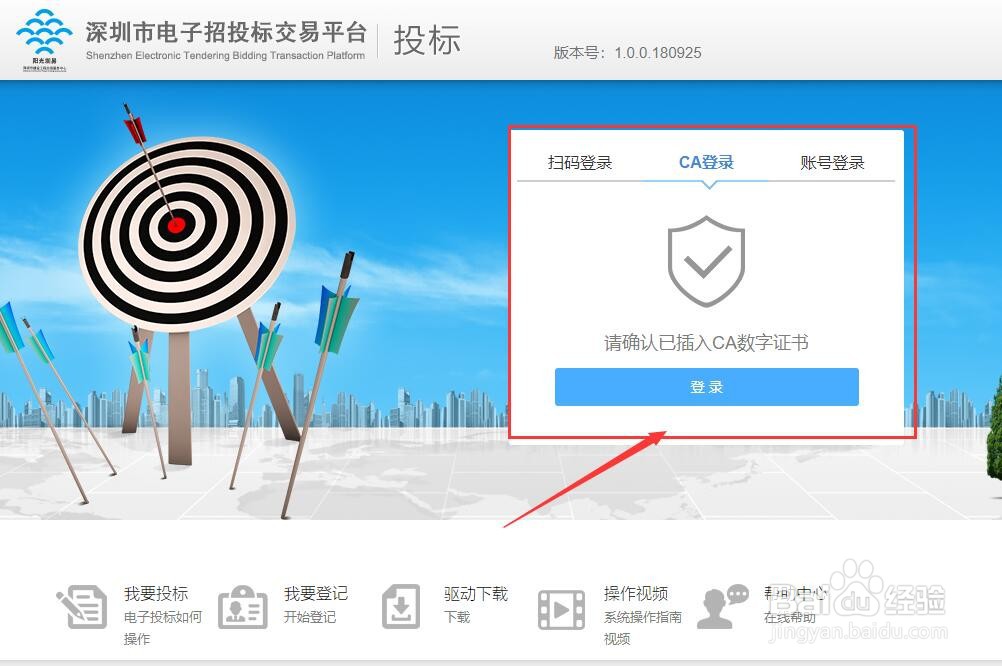

2、点击上方工具“开标”,打开“开标会”界面,点击投标项目右侧的“操作”/“进入”,进入“开标室界面”;

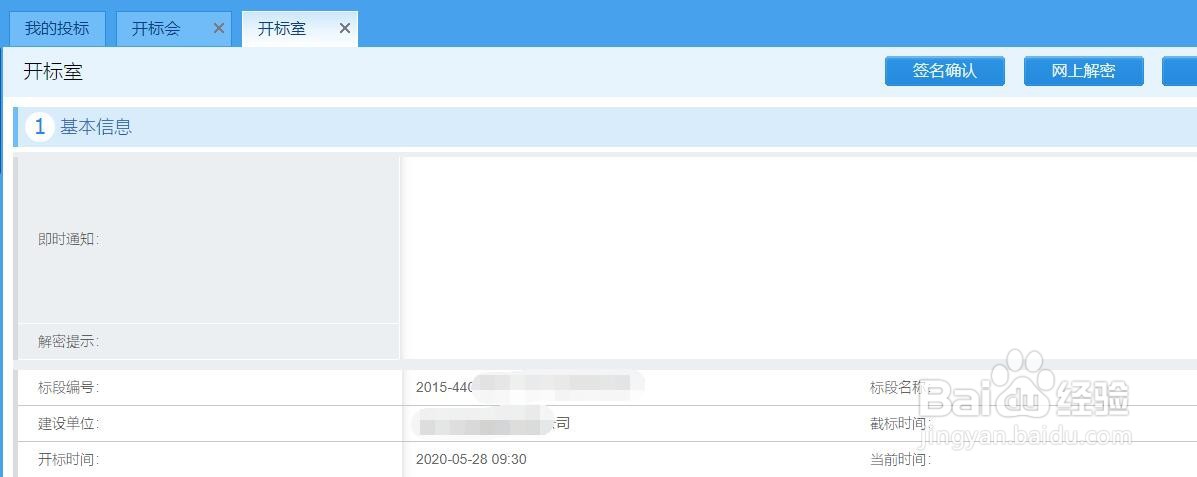
3、点击“网上解密”,进入网上解密界面,平台提示输入用户PIN码,文件状态显示为“文件已经解密”,网上开标解密完成,此时评审专家方可查看上传\提交的投标文件。
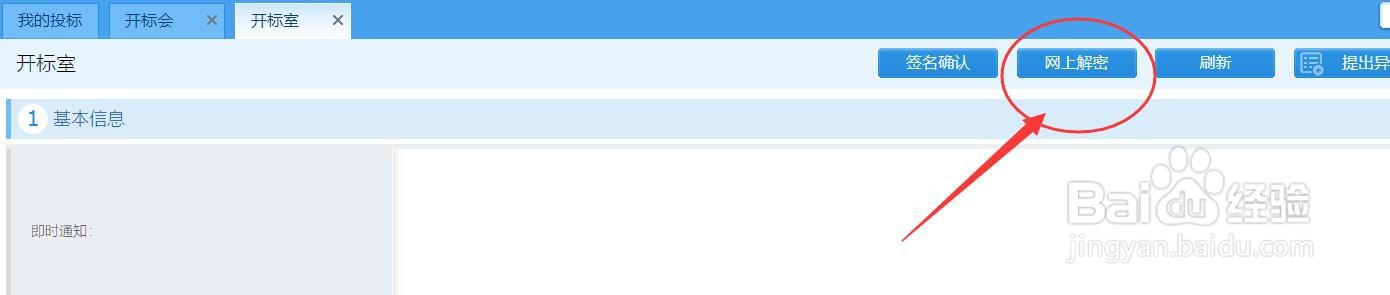

1、开标之后,可通过交易平台查看项目网上开标的评标结果公示。
点击平台左侧导航“评标”/“评标结果公告”,进入评标结果公示页面;点击“评标报告”的各文件,系统自动下载,保存至指定的文件夹,即可查看详细的评标报告;
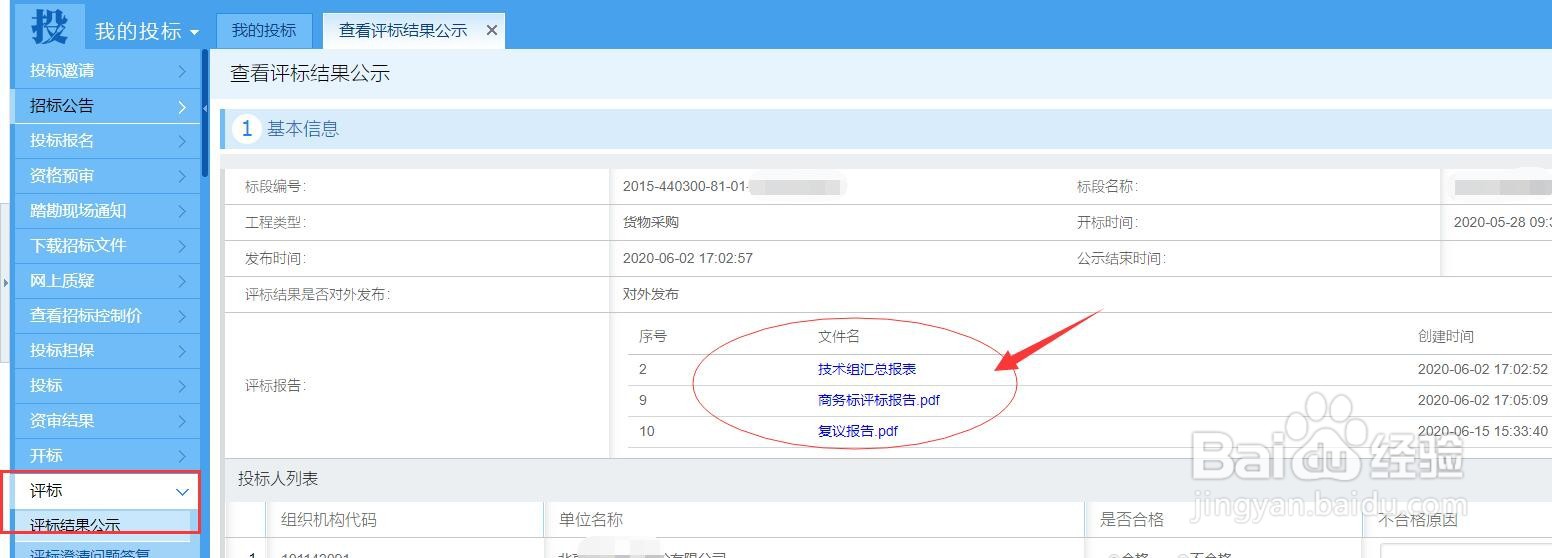

1、对评标报告存在质疑或异议时,可通过交易平台提交异议:
点击交易平台左侧导航的“异议”/“异议”,进行项目异议界面;点击右上角的“新增”,进入“新增异议”界面;
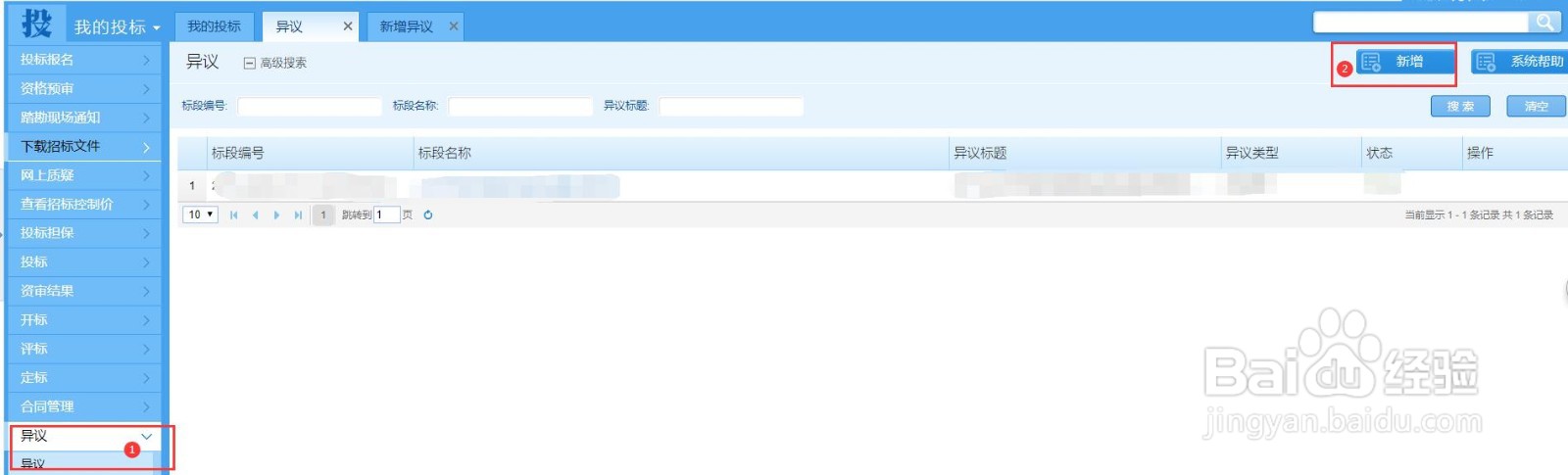
2、根据界面提示,填写项目基本信息后,上传WORD版的项目异议书,全部填写完成后,点击“提交”;
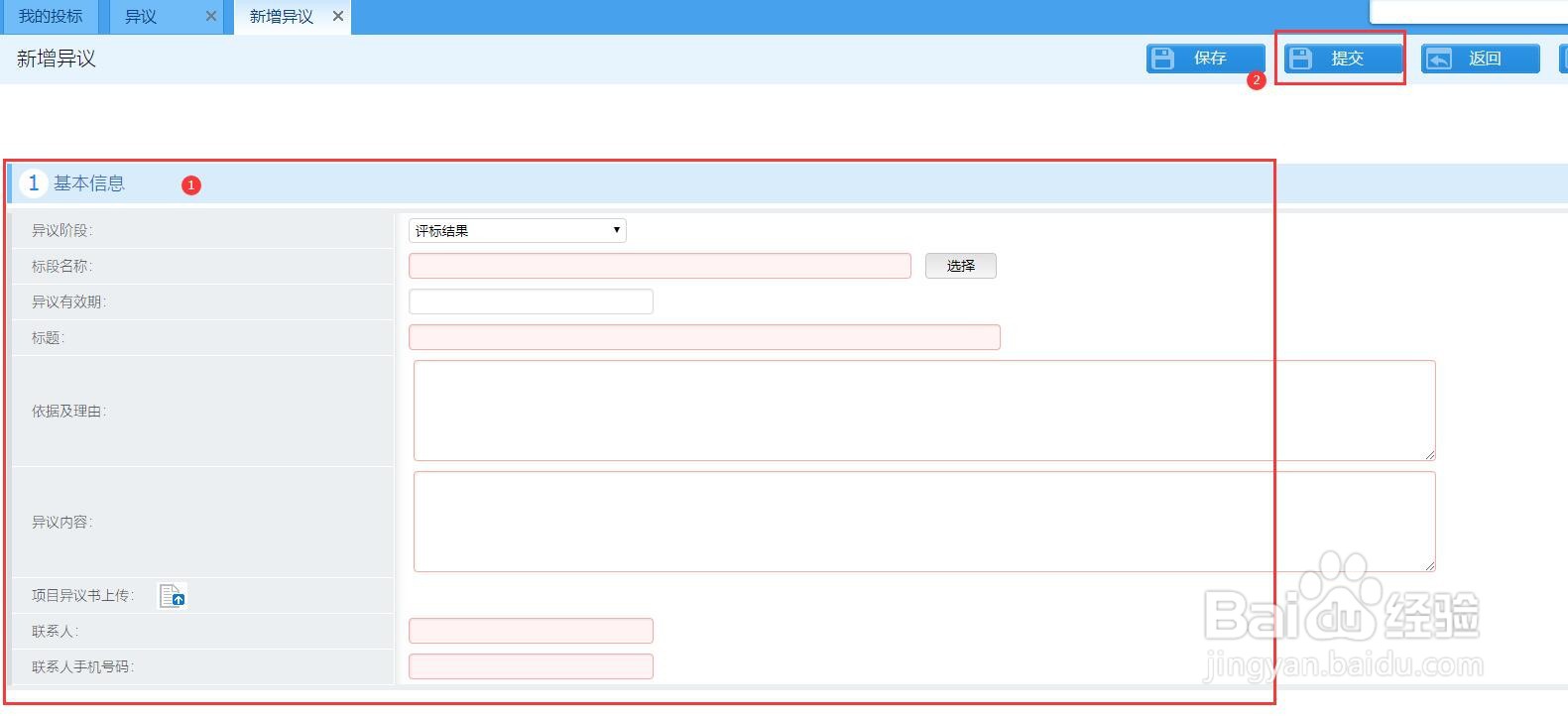
3、当项目异议回复后,平台“异议”界面会显示项目状态为“已答复”,点击该项目名称,进入“查看异议”界面,即可查看详细的异议内容以及异议答复函,并有交易平台存根标识。

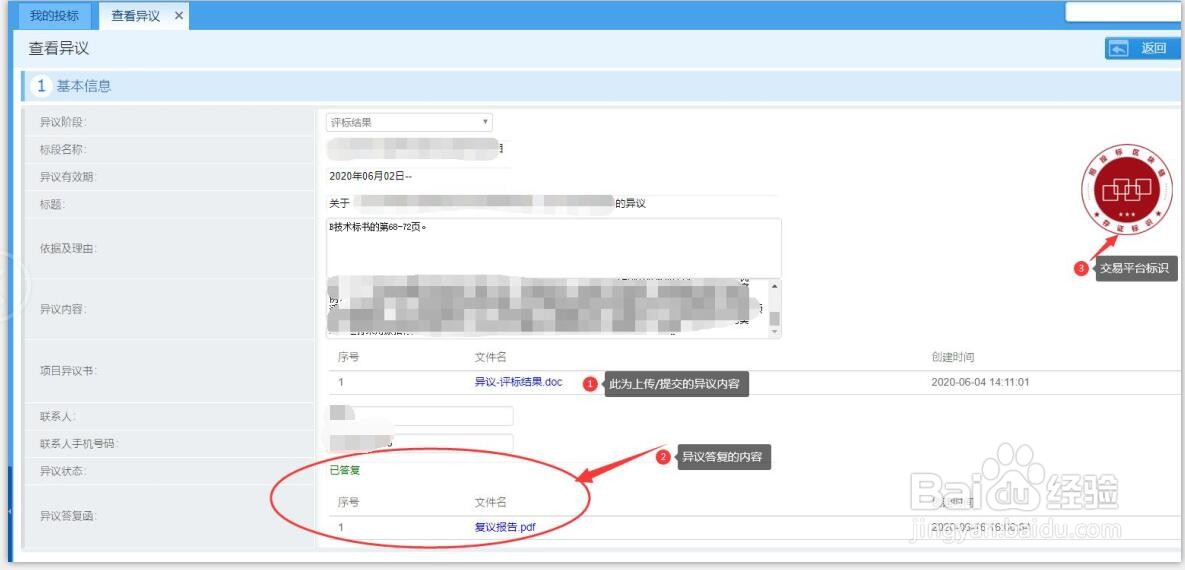
1、项目评标以及异议回复等流程完成后,即可以在交易平台查看定标结果/中标结果。
当项目中标,则待项目中标结果公示期满后,进行合同签订、合同履约流程;
当项目未中标,则在项目中标结果公示期满后,办理投标保证金退回等事宜,项目结束。